
Obsah
- Ako získať náhradu z vášho iPhone alebo iPad
- Ako získať iTunes alebo App Refund Online
- Ako získať náhradu v iTunes
- Baseball Boy
Spoločnosť Apple ponúka refundácie iTunes a refundácie v App Store, ak máte problém s obsahom, ktorý ste si zakúpili, a platným dôvodom na vrátenie peňazí. Toto nie je okamžité, ale môžete získať refundáciu za aplikácie, knihy, filmy a iné nákupy z iTunes za posledných 90 dní.
Nemôžete použiť na získanie bezplatnej skúšobnej verzie alebo jednoducho sledovať voľný film. Apple je prísny, pokiaľ ide o refundácie iTunes, ale ak film nehrá, aplikácia nefunguje alebo ste si niečo náhodou kúpili, je to spôsob, akým môžete požiadať spoločnosť Apple o vrátenie peňazí.
Spoločnosť Apple vyžaduje rozumný dôvod požiadať o ukladanie iTunes alebo vrátenie aplikácií, takže nemôžete jednoducho sledovať film a potom požiadať o vrátenie peňazí. Mali sme dobrý úspech, keď nefunguje prenájom filmov iTunes alebo existujú iné problémy. Ak stále žiadate o vrátenie platby, nebuďte prekvapení, ak ich prestanete dostávať.
- Ako získať iTunes Refund z vášho iPhone alebo iPad
- Ako získať iTunes Refund pomocou Apple.com
- Ako získať iTunes Refund z iTunes na Mac alebo PC
Ako získať náhradu z vášho iPhone alebo iPad
Žiadosť o vrátenie platby môžete poslať spoločnosti Apple alebo iPadu spoločnosti Apple v priebehu niekoľkých minút. Toto je jednoduchý spôsob, ako nájsť správny odkaz a bude pre vás jednoduchšie si spomenúť, ako to z dlhodobého hľadiska urobiť.
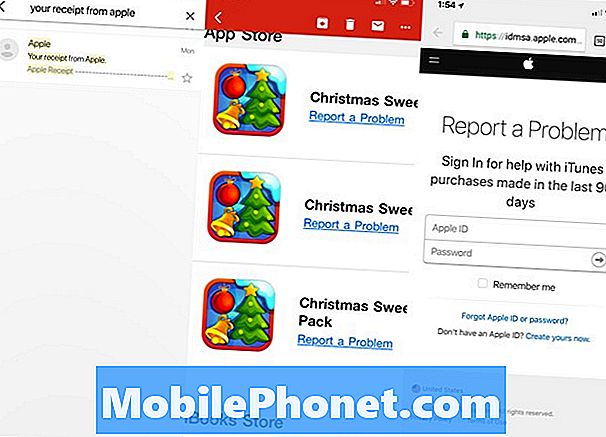
Ako získať náhradu za nákupy iTunes a App Store.
- Otvorte položku Pošta, alebo Aplikácia Pošta ktoré používate s e-mailom, ktorý odkazuje na váš účet iPhone.
- Hľadať "Váš príjem od spoločnosti Apple“, Čo bude pravdepodobne zahŕňať mnoho výsledkov.
- Klepnite na e-maily nájdite potvrdenie ktoré majú položky, za ktoré chcete refundovať.
- Ak máte príliš veľa možností, skúste vo svojom e-maile vyhľadať názov aplikácie alebo názov filmu.
- V e-maile ťuknite na položku Nahlásiť problém link.
- Prihláste sa a vytvorte prehľad na webe.
Odtiaľ budete postupovať podľa rovnakých pokynov, ako keby ste nahlásili z webu. Je to rovnaké pre iPhone, iPad, Mac alebo PC.
Ako získať iTunes alebo App Refund Online
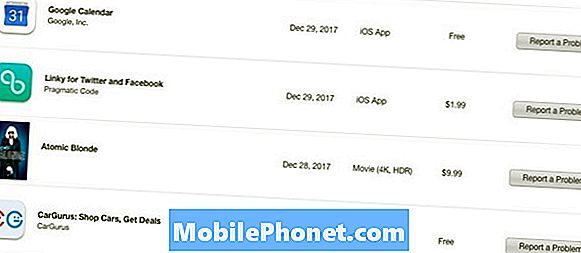
Nájdite, čo potrebujete na vrátenie peňazí z iTunes alebo App Store.
Spoločnosť Apple môžete požiadať o vrátenie platby prostredníctvom služby iTunes prostredníctvom webu bez toho, aby sa otvorili iTunes. Musíte poznať svoje Apple ID a heslo a to je všetko.
- Vo svojom prehliadači otvorte stránku https://reportaproblem.apple.com/.
- Prihlásiť sa s vaším Apple ID a heslom.
- V hornej časti vyberte pravú časť týkajúce sa vrátenia peňazí.
- Vyhľadajte nákup a vyberte si Nahlásiť problém.
- Kliknite na správny dôvod pre refundáciu iTunes.
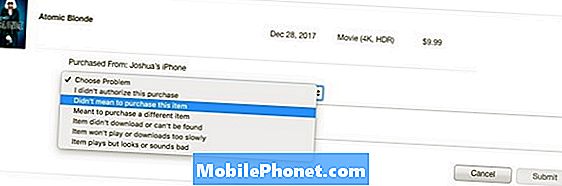
- Zadajte popis problému.
- Odošlite problém spoločnosti Apple.
Ako získať náhradu v iTunes
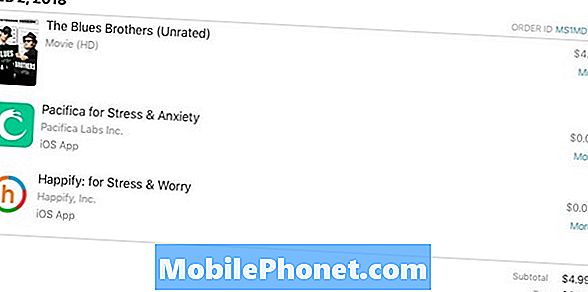
Použite túto metódu na získanie refundácie z iTunes na Mac alebo PC.
Na počítači Mac alebo PC môžete otvoriť iTunes a získať refundáciu za hudbu, filmy, nákupy aplikácií a aplikácie jednoducho.
- Otvorte iTunes.
- Kliknite na iTunes Store a potom vyberte Účet a zadajte svoje heslo.
- Kliknite na položku Zobraziť všetko v História úhrad oddiel.
- Nájdite nákup, na ktorý chcete vrátiť refundáciu kliknite na Viac vpravo.
- Kliknite na Nahlásiť problém.
- To vás nasmeruje na webovú stránku spoločnosti Apple, kde môžete vysvetliť problém a predložiť žiadosť o vrátenie dane.
Apple neposkytuje všetky žiadosti o vrátenie peňazí, ale je veľmi sympatický s problémami so sťahovaním a prenájmom, ktoré vám bránia v sledovaní alebo počúvaní toho, za čo ste zaplatili. Požiadali sme o vrátenie troch alebo štyroch refundácií za posledných niekoľko rokov, keď sa nájomné neuskutočnil bez akýchkoľvek ťažkostí. Spracovanie a zobrazenie na Vašej kreditnej karte alebo debetnej karte trvá niekoľko dní.
Aktualizované v máji 2018 s novými informáciami vrátane 90-dňového limitu spoločnosti Apple a najnovších pokynov.
17 Najlepšie aplikácie na čas odpadu (2019)













